ტოპ 6 DFU ინსტრუმენტები iPhone-ისთვის DFU რეჟიმში შესვლისთვის
2022 წლის 27 აპრილი • შეტანილია: iOS მობილური მოწყობილობის პრობლემების მოგვარება • დადასტურებული გადაწყვეტილებები
DFU ეხება მოწყობილობის პროგრამული უზრუნველყოფის განახლებას. შეიძლება მრავალი მიზეზი იყოს, რის გამოც გსურთ DFU რეჟიმში შესვლა . თუ გსურთ თქვენი iPhone-ის ჯეილბრეიკი ან მისი გაუქმება, შეგიძლიათ გამოიყენოთ Device Firmware Update რეჟიმი. ის ასევე შეიძლება გამოყენებულ იქნას iOS 13-ის განახლებისთვის ვადაგასული ბეტადან. გარდა ამისა, თუ თქვენს iPhone-ში არის პრობლემა iOS 13-თან და, როგორც ჩანს, სხვა არაფერი მუშაობს, მათ შორის აღდგენის რეჟიმი , Device Firmware განახლების რეჟიმი შეიძლება იყოს თქვენი ბოლო იმედი.
მაშ, რა ხდება კონკრეტულად მოწყობილობის პროგრამული უზრუნველყოფის განახლების რეჟიმში?
DFU აყენებს თქვენს ტელეფონს ისეთ მდგომარეობაში, სადაც მას შეუძლია დაუკავშირდეს iTunes-თან თქვენს კომპიუტერზე (იქნება Windows ან Mac, ორივესთვის მუშაობს). თუმცა, ეს რეჟიმი არ იტვირთება iOS 13 ან ჩამტვირთველი. ამის გამო, მოწყობილობის აღდგენა შესაძლებელია ნებისმიერი მდგომარეობიდან. ეს არის მთავარი განსხვავება აღდგენის რეჟიმსა და მოწყობილობის პროგრამული უზრუნველყოფის განახლების რეჟიმს შორის.
უმჯობესია სცადოთ აღდგენის რეჟიმი ან Dr.Fone - სისტემის შეკეთება , სანამ სცადეთ Device Firmware განახლების რეჟიმი. DFU რეჟიმი არის უახლესი მცდელობა თქვენი ტელეფონის ყოველგვარი უბედურებისგან თავის დაღწევისთვის, თუ არ აპირებთ თქვენი ტელეფონის ჯეილბრეიკს ან მის გაუქმებას, ამ შემთხვევაში ეს უნდა გაკეთდეს. აღდგენის რეჟიმს ან სისტემის აღდგენას შეუძლია პრობლემების უმეტესობის გადაჭრა.
ამ სტატიაში ჩვენ შევაგროვეთ 6 პოპულარული DFU ინსტრუმენტი და ვიმედოვნებთ, რომ თქვენთვის სასარგებლო იქნება DFU რეჟიმში შესვლა.
- NO.1: DFU ინსტრუმენტი - Reiboot
- NO.2: DFU ინსტრუმენტი - Recboot
- NO.3: DFU ხელსაწყო - Tiny Umbrella
- NO.4: DFU ინსტრუმენტი - iReb
- No5: DFU ინსტრუმენტი - EasyiRecovery
- NO.6: DFU ინსტრუმენტი - RedSn0w
- პრობლემების მოგვარება: რა მოხდება, თუ დავრჩები DFU რეჟიმში?
ტოპ 6 DFU ინსტრუმენტი iOS 13-ზე DFU რეჟიმში შესასვლელად
გაქვთ iPhone და ეძებთ მარტივ გზას DFU რეჟიმში შესვლისთვის? DFU რეჟიმში შესვლა შესრულებული სამუშაოს მხოლოდ ნახევარია. თქვენ უნდა შეგეძლოთ პარამეტრების შეცვლა, რათა დარწმუნდეთ, რომ თქვენი iPhone გამართულად მუშაობს და ყველა მონაცემი ისე იქცევა, როგორც უნდა. აქ არის ექვსი განსხვავებული DFU ინსტრუმენტი, რომელიც დაგეხმარებათ შეხვიდეთ DFU რეჟიმში თქვენს iPhone-ზე.
შენიშვნა: სანამ ამ DFU ინსტრუმენტების გამოყენებას აპირებთ DFU რეჟიმში შესასვლელად, უმჯობესია გამოიყენოთ მესამე მხარის პროგრამული უზრუნველყოფა Dr.Fone - ტელეფონის სარეზერვო ასლი (iOS) iPhone ფაილების სარეზერვო ასლის შესაქმნელად.რადგან ყველა თქვენი მონაცემი წაიშლება DFU რეჟიმის დროს. ჩვენ ყველამ ვიცით, რომ iTunes ასევე შეუძლია სარეზერვო და აღადგინოს ჩვენი iPhone მონაცემები. შეიძლება გაგიკვირდეთ, რატომ მჭირდება ეს პროგრამა. აქვე უნდა ვთქვა, iTunes ცოტა რთული გამოსაყენებელია. და iTunes სარეზერვო ასლი არ იკითხება კომპიუტერზე, რაც შეუძლებელს ხდის ჩვენი სარეზერვო მონაცემების დეტალების ნახვას და შემოწმებას. განსაკუთრებით, ჩვენ არ შეგვიძლია გადახედოთ და აღვადგინოთ ის, რაც გვინდა ჩვენს მოწყობილობაზე. მიუხედავად იმისა, რომ Dr.Fone გაძლევთ საშუალებას წინასწარ დაათვალიეროთ და შერჩევით აღადგინოთ ის, რაც გსურთ თქვენს iPhone-ზე ან iPad-ზე. ასევე, თქვენ შეგიძლიათ წაიკითხოთ ექსპორტირებული მონაცემები პირდაპირ თქვენს კომპიუტერში. ისინი ინახება როგორც .HTML, .CSV და .Vcard ფაილები. შეგიძლიათ მონიშნოთ ქვემოთ მოცემული ველი, რომ მიიღოთ დეტალური ინფორმაცია Dr.Fone - ტელეფონის სარეზერვო (iOS) შესახებ.

Dr.Fone - ტელეფონის სარეზერვო ასლი (iOS)
შერჩევით შექმენით სარეზერვო ასლები და აღადგინეთ თქვენი iPhone მონაცემები თქვენს მოწყობილობაში.
- უსაფრთხო, სწრაფი და მარტივი.
- მოქნილად შექმენით თქვენი მოწყობილობიდან ნებისმიერი ინფორმაციის სარეზერვო ასლი.
- გადახედეთ და გაიტანეთ თქვენი iPhone მონაცემები Windows ან Mac-ში
- გადახედეთ და აღადგინეთ თქვენი მონაცემები iPhone-სა და iPad-ზე.
- მხარს უჭერს iPhone, iPad და iPod-ის ყველა მოდელს
- სრულად თავსებადია iOS-ის უახლეს ვერსიასთან.

NO.1: DFU ინსტრუმენტი iOS 13-ისთვის - Reiboot
ეს არის ერთ-ერთი ყველაზე პოპულარული DFU ინსტრუმენტი, როდესაც საქმე ეხება თქვენი iPhone-ის DFU რეჟიმში წვდომას. შეგიძლიათ გამოიყენოთ ReiBoot, როდესაც თქვენი iPhone ავარია ან ჩერდება რომელიმე კონკრეტულ რეჟიმში, მაგალითად, აღდგენის რეჟიმში. თქვენ ასევე შეგიძლიათ გამოიყენოთ ის, თუ თქვენი ტელეფონი კვლავ და ისევ ჩერდება.
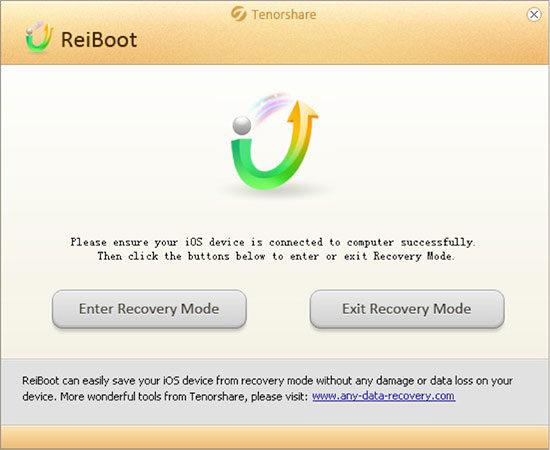
Დადებითი:
- Reiboot მუშაობს iOS-ის ყველა უახლეს ვერსიასთან და ყველა ბოლო Apple მოწყობილობასთან.
- აპლიკაცია მარტივი გამოსაყენებელია. თქვენ უბრალოდ უნდა გააკეთოთ ის, რასაც აპი მიმართავს თქვენს კომპიუტერში ჩართვის შემდეგ.
- Reiboot კი უზრუნველყოფს რესურსს, როდესაც მან ვერ შეძლო პრობლემის გადაჭრა.
მინუსები:
- აპლიკაციის ავტომატური გაშვება ჩამოტვირთვის შემდეგ ზოგჯერ იშლება.
NO.2: DFU ინსტრუმენტი iOS 13-ისთვის - Recboot
სახელი საოცრად ჰგავს იმ სახელს, რომელიც ზემოთ განვიხილეთ, მაგრამ შემდეგ ეს განსხვავებულია. თუმცა, ის ასრულებს იგივე დავალებას. RecBoot დაგეხმარებათ, თუ თქვენი ტელეფონი ჩარჩენილია კონკრეტულ რეჟიმში. ხშირად iPhone-ები ჩერდებიან აღდგენის რეჟიმში. პროგრამული უზრუნველყოფა გეხმარებათ როგორც რეჟიმიდან, ისე გამოსვლისას. იგი შექმნილია Windows-ისთვის.
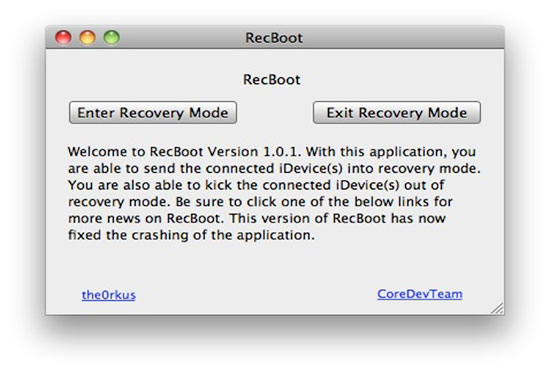
Დადებითი:
- ჩამოტვირთვები სწრაფად. ეს არის პატარა ფაილი სხვა ალტერნატივებთან შედარებით.
- მარტივი გამოსაყენებელი, რადგან ის იძლევა მარტივ ნაბიჯ-ნაბიჯ მითითებებს.
- კარგად მუშაობს, თუ გსურთ შეხვიდეთ აღდგენის რეჟიმში, რომელიც შეიძლება გაკეთდეს ერთი დაწკაპუნებით
მინუსები:
- ის არ მუშაობს 64-ბიტიან მანქანებზე.
- ის შემოიფარგლება მხოლოდ აღდგენის რეჟიმის ოფციით, მეტის გაკეთება არ შეგიძლიათ.
NO.3: DFU ინსტრუმენტი iOS 13-ისთვის - Tiny Umbrella
ეძებთ DFU პროგრამულ უზრუნველყოფას ან DFU ინსტრუმენტს, რომელიც შეიძლება იყოს ცოტა რთული გამოსაყენებლად, მაგრამ შეუძლია გააკეთოს ცოტა მეტი, ვიდრე უბრალოდ DFU რეჟიმში შესვლა? მიუხედავად იმისა, რომ Tiny Umbrella-ს აქვს მრავალი ფუნქცია და ეს არ არის მისი მთავარი ფუნქცია, ის შესანიშნავად ასრულებს ამ ფუნქციას. ის შეიძლება გამოყენებულ იქნას აღდგენის რეჟიმიდან გასასვლელად, ან iPhone ან iPad-ის გადატვირთვის ჩაკეტილი ციკლიდან გასასვლელად.
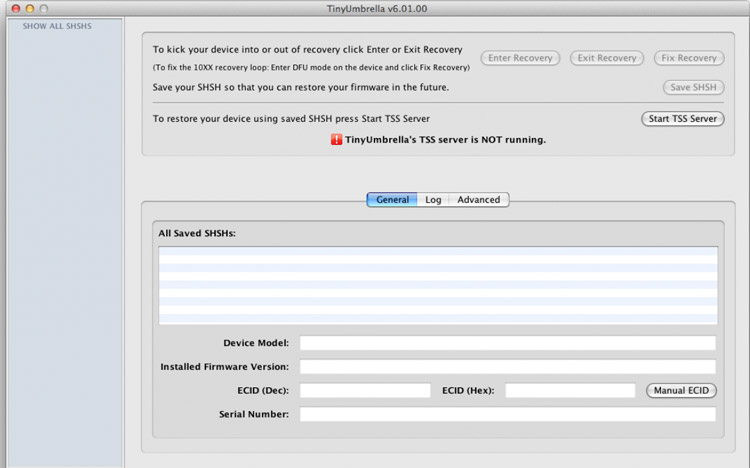
შეგიძლიათ ჩამოტვირთოთ აქ .
Დადებითი:
- თქვენ შეგიძლიათ პრობლემის მოგვარება მხოლოდ ერთი ღილაკის დახმარებით.
- მას აქვს სხვა ფუნქციებიც, რაც მას მრავალფუნქციურ აპლიკაციად აქცევს.
მინუსები:
- ზოგჯერ ის არ ცნობს მოწყობილობას.
NO.4: DFU ინსტრუმენტი iOS 13 - iReb
რამდენჯერაც არ უნდა დააჭიროთ სახლისა და დენის ღილაკებს, ასეთ სიტუაციაში არაფერი ხდება iReb თქვენი მხსნელია. ის მთლიანად გადატვირთავს თქვენს iOS 13 მოწყობილობას.
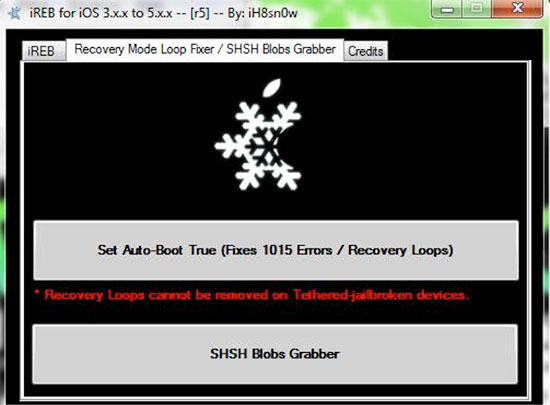
შეგიძლიათ ჩამოტვირთოთ აქ .
Დადებითი:
- მუშაობს ყველა ოპერაციულ სისტემაზე კომპიუტერებზე.
- მარტივი აპლიკაცია მხოლოდ სამი ღილაკით, რაც მის გამოყენებას ძალიან ნათელს ხდის.
- მუშაობს Windows-ზეც კი, თუმცა სახელი იწყება "˜i"-ით
მინუსები:
- თქვენ შეიძლება განიცადოთ მონაცემების დაკარგვა.
- არ არის კარგი ვარიანტი, როდესაც საქმე საიმედოობის ძიებას ეხება
NO 5: DFU ინსტრუმენტი iOS 13-ისთვის - EasyiRecovery
თუ თქვენი iPhone გაიჭედება აღდგენის მარყუჟში, სანამ firmware აღადგენთ, EasyiRecovery დაგეხმარებათ.
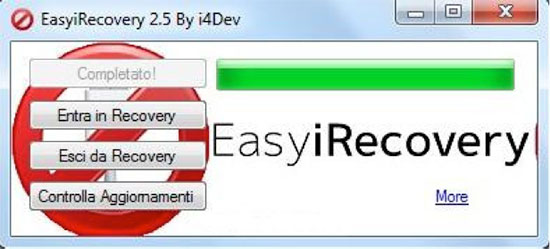
შეგიძლიათ ჩამოტვირთოთ აქ .
Დადებითი:
- მხოლოდ ორი ღილაკია, აპლიკაცია ამარტივებს თქვენი მოწყობილობის აღდგენას.
- მცირე აპლიკაცია, შეიძლება სწრაფად ჩამოტვირთოთ.
მინუსები:
- ეს არ მუშაობს iPad-ისთვის.
NO.6: DFU ინსტრუმენტი iOS 13-ისთვის - RedSn0w
ეძებთ DFU ხელსაწყოს, რომელსაც შეუძლია მეტის გაკეთება, ვიდრე უბრალოდ დაგეხმაროთ DFU რეჟიმში შესვლაში? RedSn0w უპირველეს ყოვლისა jailbreaking ინსტრუმენტია. თუმცა, მას აქვს სხვა ფუნქციებიც, მათ შორის აღდგენის რეჟიმიდან გასვლა. ეს პრობლემა შეიძლება გამოწვეული იყოს iTunes-ის აღდგენის შეცდომით.
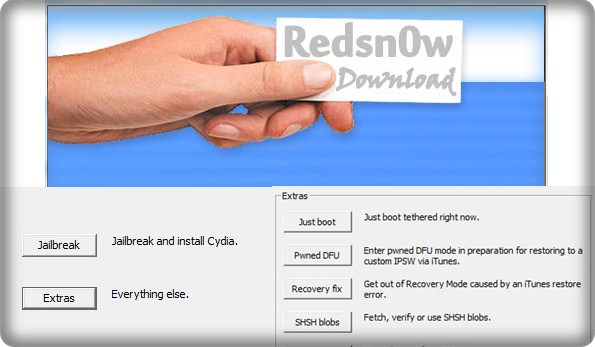
შეგიძლიათ ჩამოტვირთოთ აქ .
Დადებითი:
- გთავაზობთ დამატებით ფუნქციებს, როგორიცაა ჯეილბრეიკი.
- ხელს უშლის აღდგენის რეჟიმის გაუთავებელ ციკლს, რომელიც შეიძლება მიიღოთ იმ შემთხვევაში, თუ პირდაპირ iPhone-ის ჯეილბრეიკს გააკეთებთ.
მინუსები:
- არც ისე მარტივი, როგორც სხვა აპლიკაციები.
გამოკითხვა: რომელი DFU ინსტრუმენტი მოგწონთ ყველაზე მეტად iOS 13-ისთვის?
პრობლემების მოგვარება: რა მოხდება, თუ დავრჩები DFU რეჟიმში iOS 13-ზე?
ზემოაღნიშნული ხელსაწყოებით ან მეთოდით, თქვენ შეძლებთ მარტივად შეხვიდეთ თქვენი iPhone-ის DFU რეჟიმში. მაგრამ თუ სამწუხაროდ ჩარჩენილი ხართ DFU რეჟიმში და ვერ გამოხვედით DFU რეჟიმიდან, მაშინ შეგიძლიათ სცადოთ Dr.Fone - System Repair . ეს ინსტრუმენტი დაგეხმარებათ მარტივად გამოხვიდეთ DFU რეჟიმიდან. რაც მთავარია, ამ პროგრამას შეუძლია დააფიქსიროს თქვენი iPhone ნორმალურ მდგომარეობაში მონაცემთა დაკარგვის გარეშე. ასე რომ, თქვენ არ გჭირდებათ ფიქრი თქვენი ძვირფასი კონტაქტების, შეტყობინებების, ფოტოების და სხვათა დაკარგვის შესახებ. გარდა ამისა, მას ასევე შეუძლია გამოასწოროს სხვა iPhone სისტემის პრობლემები და შეცდომები. დამატებითი ინფორმაციისთვის შეგიძლიათ შეამოწმოთ ქვემოთ მოცემული ველი.

Dr.Fone - სისტემის შეკეთება
შეასწორეთ DFU რეჟიმში ჩარჩენილი iPhone მონაცემების დაკარგვის გარეშე!
- გაასწორეთ iOS 13 სისტემის სხვადასხვა პრობლემები, როგორიცაა DFU რეჟიმში ჩარჩენა , აღდგენის რეჟიმში ჩარჩენა , Apple-ის თეთრი ლოგო , შავი ეკრანი .
- ამოიღეთ თქვენი iOS 13 მოწყობილობა DFU რეჟიმიდან მარტივად, მონაცემთა დაკარგვის გარეშე.
- მუშაობს iPhone, iPad და iPod touch-ის ყველა მოდელზე.
- სრულად თავსებადია უახლეს iOS 13-თან.

iPhone გაყინული
- 1 iOS გაყინული
- 1 შეასწორეთ გაყინული iPhone
- 2 გაყინული აპების იძულებით დატოვება
- 5 iPad იყინება
- 6 iPhone იყინება
- 7 iPhone გაიყინა განახლების დროს
- 2 აღდგენის რეჟიმი
- 1 iPad iPad ჩარჩა აღდგენის რეჟიმში
- 2 iPhone ჩარჩა აღდგენის რეჟიმში
- 3 iPhone აღდგენის რეჟიმში
- 4 მონაცემების აღდგენა აღდგენის რეჟიმიდან
- 5 iPhone-ის აღდგენის რეჟიმი
- 6 iPod ჩარჩა აღდგენის რეჟიმში
- 7 გამოდით iPhone-ის აღდგენის რეჟიმიდან
- 8 აღდგენის რეჟიმიდან
- 3 DFU რეჟიმი






Alice MJ
პერსონალის რედაქტორი
ზოგადად შეფასებულია 4.5 ( მონაწილეობდა 105 )